- Autor Lauren Nevill [email protected].
- Public 2023-12-16 18:55.
- Modificat ultima dată 2025-01-23 15:23.
O pictogramă pentru un site sau, așa cum se numește mai des, o pictogramă este ceea ce puteți vedea în colțul de lângă numele filei din browser. De asemenea, pictograma este afișată vizavi de numele site-ului în lista „Favorite”, o puteți vedea și atunci când motorul de căutare afișează site-ul dvs. în rezultatele căutării.
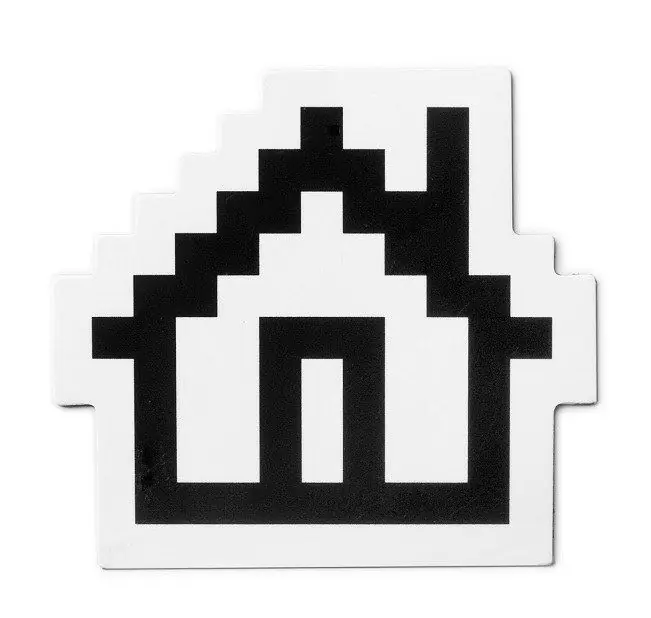
Este necesar
- - sigla site-ului,
- - Photoshop,
- - convertor favicon.
Instrucțiuni
Pasul 1
Deschideți sigla site-ului dvs. web în Adobe Photoshop. Dacă nu există nici o siglă, puteți face orice altă fotografie, este important doar să fie asociată site-ului dvs. Procesați imaginea eliminând toate detaliile inutile și reduceți acum dimensiunea acesteia la 32 sau 16 pixeli pe fiecare parte. Apoi salvați imaginea ca fișier grafic.png
Pasul 2
Cel mai bun dintre toate, dacă ajungeți să creați un fișier cu o rezoluție de 32x32 pixeli, întrucât utilizatorii salvează uneori comenzile rapide de pe site-urile care le plac pe „Desktop”, iar acolo imaginile de 16x16 pixeli arată insuficient de detaliate. Cu toate acestea, rețineți că în browser pictograma dvs. va fi totuși scalată la 16x16 pixeli, acestea sunt imaginile care sunt afișate în Favorite și în titlu.
Pasul 3
Acum trebuie să convertiți imaginea într-un fișier ico. Acest lucru se poate face folosind un plug-in pentru Photoshop sau folosind un serviciu de internet gratuit, de exemplu, https://favicon.ru/. Există o mulțime de pluginuri și servicii, acestea funcționând aproape la fel, deci nu are rost să sfătuim vreunul specific. Aceste site-uri sunt numite generatoare de favicon.
Pasul 4
Redenumiți fișierul rezultat pentru a fi favicon.ico.
Pasul 5
Acum accesați panoul de control al site-ului dvs. și găsiți directorul rădăcină unde se află prima pagină. Acesta este de obicei index.html sau un alt fișier generat de sistemul de gestionare a conținutului. Este posibil să existe deja o pictogramă numită favicon.ico. În acest caz, ștergeți vechea pictogramă și înlocuiți-o cu a dvs.
Pasul 6
Dacă directorul rădăcină nu vă este disponibil, precum și în acele cazuri, dacă ați scris codul site-ului dvs., trebuie să editați toate paginile site-ului pe care ar trebui să apară pictograma. Deschideți pagina într-un editor și adăugați o intrare în secțiunea principală
Pasul 7
Dacă pictograma nu se află în directorul rădăcină, ci în altă parte, atunci în parametrul href scrieți calea completă a fișierului.






